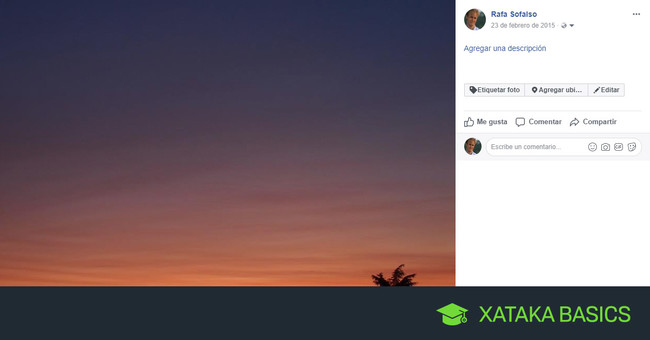
En Facebook, ciertos componentes de tu perfil son privados y otros son públicos, es decir, que cualquier persona puede ver aunque no sean tus amigos. Tu foto de perfil y tus fotos de portadas son dos de estos elementos públicos, pero solo las más recientes. Es posible ocultar tus fotos antiguas para que solo tus amigos las puedan ver, en lugar de todo el mundo.
Tus fotos de perfil son públicas y, cuando cambias de foto de perfil, tus anteriores fotos siguen siendo públicas. De este modo, cualquier persona puede ver tu colección de fotos de perfil aunque no sea tu amigo, y lo mismo ocurre con las fotos de portada. Por suerte, es posible configurar Facebook para que oculte de ojos extraños tus fotos de perfil y portada antiguas.
¿Qué es siempre público en Facebook?
Probablemente sepas que puedes configurar con precisión quién quieres que vea lo que publicas en Facebook: todo el mundo (público), para tus amigos o solo para ti. En verdad, es posible personalizar esta configuración hasta elegir exactamente quién puede y quién no puede ver lo que has publicado, ya sea un texto, una foto o un vídeo.
Sin embargo, hay otros elementos que son públicos sí o sí. Al usar la plataforma aceptas que así sea. Según la red social, esto es así para facilitar la tarea de encontrar a tus amigos en la red, y es que si no pudieras ver la foto o el nombre hasta confirmar la amistad, sería imposible saber si realmente es esa persona. Estos son algunos de los elementos de tu perfil de Facebook que son públicos:
- Tu nombre
- Tú sexo
- Tu nombre y número de usuario
- Tu foto de perfil
- Tu foto de portada
- Tus redes
En la práctica, esto tiene una implicación importante: salvo que lo cambies, cualquier persona puede revisar todas tus fotos de perfil y de portadas antiguas. Si eres de los que cambia de foto con frecuencia, eso supone una buena cantidad de fotos que son públicas.
Oculta tus fotos de perfil antiguas de Facebook
Empecemos con la foto de perfil. Lo primero que necesitamos es ir a tu perfil en Facebook. Hay muchas formas de lograr lo mismo: por ejemplo, haciendo clic en tu nombre, en la barra lateral de Facebook. También podría ser en tu foto en la barra superior, o yendo a este enlace.
El siguiente paso es ir al álbum con tus fotos antiguas de perfil. Una vez más, hay muchas formas de lograr esto, pero una de las más fáciles es simplemente hacer clic en tu foto de perfil, que se muestra en grande delante de la foto de portada.
Se abrirá así tu foto de perfil actual en grande y podrás ver que está configurada como pública: cualquier persona puede verla a tamaño grande. Haz clic en el pequeño icono de la bola del mundo (que significa "público" en la jerga de Facebook) para cambiar la configuración de privacidad de la foto.
En la lista desplegable, elige Amigos para que tus amigos puedan ver la foto a tamaño completo. Si lo prefieres puedes elegir otras opciones como Amigos excepto... o hacer clic en Más para desplegar otras opciones como Solo yo, que ocultará la foto a tamaño normal para todo el mundo.
Lo único que te falta ahora es repetir el proceso con todas las otras fotos de perfil que hayas subido durante todos estos años. Para ello, usa la flecha y ve repitiendo los pasos anteriores para modificar la privacidad de esas otras fotos.
Nota: tu foto de perfil actual sigue siendo pública y cualquier persona la puede ver, pero la diferencia radica es que toda persona que no tenga permiso para verla (por ejemplo, si has elegido Amigos, cualquier persona que no sea tu amigo en Facebook) podrá ver la imagen en pequeño y no a tamaño completo.
Oculta tus fotos de portada antiguas de Facebook
Para las fotos de portada el proceso es casi idéntico. Lo primero de todo es una vez más ir a tu perfil. Para lograrlo puedes hacer clic sobre tu nombre en el panel lateral de la izquierda o abrir este enlace en tu navegador.
Ya en tu perfil, haz clic en tu foto de portada para abrirla en grande. Necesitamos que se abra a pantalla completa para editar la privacidad tanto de esta foto como de las anteriores fotos de portada. Una forma de lograr lo mismo sería usar la pestaña Fotos y luego abrir el álbum de fotos de portada.
Te encontrarás aquí con una diferencia con respecto a las fotos de perfil. La foto de portada actual es pública sí o sí, y a tamaño completo: no es posible cambiar su privacidad. La que sí puedes cambiar es la de las fotos de portada antiguas: para ello, haz clic en la flecha para ver la siguiente.
Ahora sí, verás que en el resto de fotos de portada que no son la actual el icono de privacidad es clicable. Generalmente estarán configuradas como públicas -con un icono de una bola del mundo- así que toca sobre él para cambiarlo.
En la lista desplegable, elige Amigos para que solo tus amigos puedan ver tus fotos de portada antiguas, o Amigos excepto... si quieres ocultarla de algunas personas concretas. Si ninguna de estas opciones te convence, haz clic en Más para desplegar todavía más opciones.
Cada vez que cambies tu foto de portada, la foto de portada anterior pasará a ser pública, así que si no quieres que esto suceda debes recordar hacer los pasos anteriores para ocultar la foto antigua manualmente.
En Xataka Basics | Cómo desbloquear a una persona en Facebook
Ver todos los comentarios en https://www.xataka.com
VER 1 Comentario